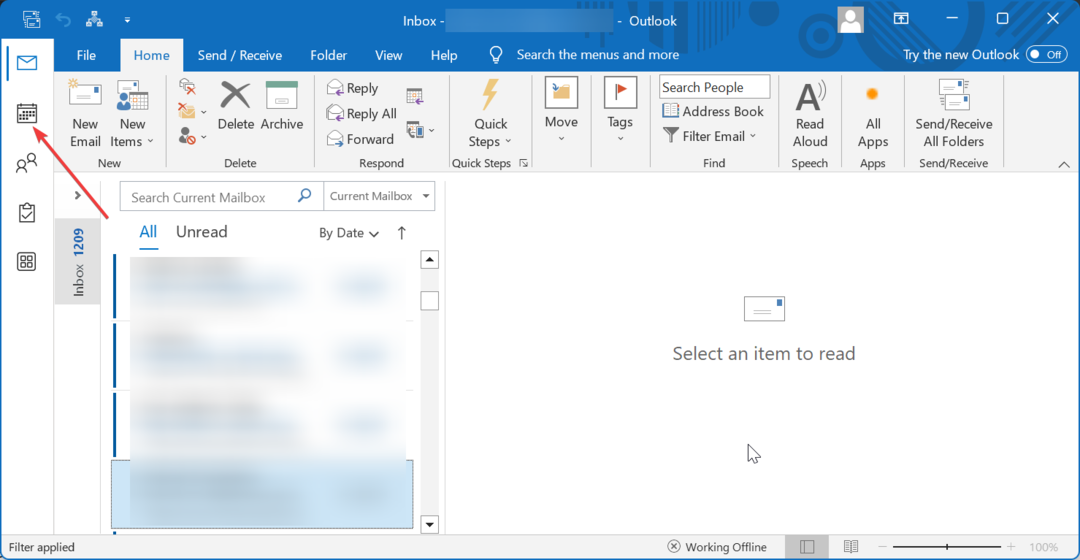No dejes lugar a la ambigüedad
- Las reuniones tentativas son aquellas a las que no puede estar seguro de asistir.
- Puede responder a solicitudes de reunión como Tentativo inmediatamente o configurarlo más tarde.
- Para responder a una solicitud o gestionar reuniones provisionales, siga los pasos a continuación.

Outlook es un popular servicio de correo electrónico que permite a los usuarios programar reuniones y enviar solicitudes. Cuando uno hace eso, a veces descubre que el espacio de reunión en particular aparece como Tentativo en Outlook, lo que les deja preguntándose si el usuario está disponible.
Según la definición del diccionario, tentativo es cualquier cosa que no sea fija o segura. La incertidumbre es el aspecto clave. Entonces, ¿qué significa provisional en Outlook? ¡Continúa leyendo para averiguarlo!
¿Qué significa tentativo en Outlook?
Tentativo permite a los usuarios informar al administrador de la reunión que pueden o no unirse a la reunión, aunque tienen la intención de ser parte de ella.
Ofrece un amplio margen para retroceder cuando tenga otros compromisos programados para ese período. Y cuando las solicitudes de reunión de Outlook aparezcan como tentativas, los administradores sabrán de antemano que su participación no es segura.
Recuerde, el estado tentativo no es infalible y es una de las razones principales detrás de la reserva doble en un intervalo de tiempo determinado, ya que los administradores no pueden ver el estado tentativo en Evento. Es visible debajo del Asistente de programación.
Entendámoslo con un ejemplo. Digamos que un usuario ha configurado una ranura en particular como Tentativo, y cuando otro usuario programe y envíe una invitación a una reunión, aparecerá como Disponible.
Para eliminar la ambigüedad, el primer usuario debe tener específicamente Ocupado en su calendario. Además, los usuarios pueden responder a solicitudes de reunión como Tentativo.
Además Tentativo, tienes las siguientes opciones debajo Mostrar como:
- Gratis
- Trabajar en otro lugar
- Ocupado
- Fuera de la oficina
¿Cómo configuro las solicitudes de reunión de Outlook para que se muestren como provisionales?
- Cuando reciba una notificación de reunión o una invitación por correo electrónico, habrá varias respuestas a la reunión disponibles. Simplemente haga clic en Tentativo. Alternativamente, puede abrir la reunión y elegir la respuesta.

- Después de hacer eso, el usuario que organizó la reunión recibirá una notificación y su calendario reflejará la misma.
Es fácil responder a solicitudes de reunión de forma provisional en Outlook. Pero asegúrese de no abusar de la función, ya que resulta confusa para el usuario que envió la invitación a la reunión para saber si asistirías o no, negando así todo el propósito.
¡Hacer evidentes tus planes de inmediato es la mejor manera de proceder!
Además, Outlook utiliza códigos de colores para resaltar cómo los asistentes han marcado su presencia. Los encontrará en la parte inferior del Planificación sección.
Al responder a convocatorias de reunión en Outlook, tiene las siguientes opciones:
- Aceptar: Esto muestra que está disponible y la reunión se agrega a su calendario.
- Tentativo: Indica que puede unirse a la reunión y aún así se agrega al calendario.
- Rechazar: Esto indica que no puede unirse a la reunión y no se agrega al calendario.
- Proponer un nuevo horario: Si el organizador de la reunión lo permite, puede proponer una nueva hora para la reunión, una en la que estará disponible. Se enviará una nueva convocatoria de reunión al organizador.
Cada una de ellas tiene subopciones, pero se explican por sí solas, siempre que comprenda los diferentes términos utilizados en las reuniones de Outlook.
- ¿Qué es el archivo BAK de Outlook? Cómo abrir/restaurar un archivo BAK
- Cómo importar vCards a Outlook de 2 formas rápidas
¿Cómo gestionar citas provisionales en Outlook?
- Inicie Outlook y abra la reunión.
- Ve a la Mostrar como menú desplegable y seleccione una opción que no sea Tentativo.

Puede cambiar las citas y reuniones provisionales y aceptarlas o rechazarlas más adelante, una vez que todo se aclare. Como regla general, elija cuidadosamente su respuesta a las reuniones y revise los detalles de la reunión.
Recuerde, las reuniones y citas siempre se muestran como Ocupado de forma predeterminada en Outlook y debe cambiar manualmente el estado.
En resumen, si bien la reunión provisional en Outlook es una gran característica, todavía hay margen de mejora, especialmente para los usuarios que a menudo tienen reservas dobles. ¡Utilice la sección de comentarios en Outlook para compartir sus sugerencias!
Nuestra recomendación, sea directo con sus respuestas a las solicitudes de reunión y no deje lugar a ambigüedades.
Si te enfrentas problemas con las reuniones de Outlook o parece que no puedo encontrar la ranura adecuada, enviar invitaciones a reuniones varias veces para que todos participen.
Para cualquier consulta o para compartir problemas que haya enfrentado con reuniones provisionales en Outlook, deje un comentario a continuación.